Windows8 Metro Applications ေတြကို ဖြင့္ ၾကည့္ရင္ close,minimize,maximize buttons ေတြကို ေတြ ့ရမွာမဟုတ္ပါဘူး။အခုေဆာင္းပါးမွာ keyboard , mouse စတာေတြကို အသံုးျပဳျပီး full screen metro applications ေတြကို close,minimize,maximize လုပ္တာေတြကို ေ၀မွ်ပါတယ္။Windows 8 pro ကို ေဒါင္းလုပ္လုပ္ဖို ့တင္ေပးထားပါတယ္။ေနာက္ျပီး Windows 8 မွာ start menu ကို ျပန္အသံုးျပဳႏိုင္ဖို ့ေဆာင္းပါး နဲ ့ start screen ကို customize လုပ္ႏိုင္ဖုိ ့ေဆာင္းပါး ေတြကိုလည္း ေရးေပးထားပါတယ္။
Use The Keyboard To Close A Metro App
အရင္ ၀င္းဒိုးေတြမွာ အသံုးျပဳတဲ့ နည္းလမ္းအတိုင္းပဲ Alt + F4 ကို ႏွိပ္ျပီး full screen metro app ေတြကို ပိတ္ႏိုင္ပါတယ္။
Use The Mouse To Close A Metro App
Application window ရဲ ့ အေပၚဆံုး အစြန္ကို mouse cursor ေရႊ ့ပါ။လက္၀ါးပံုေပၚလာရင္ Left click ကို drag ဆြဲ ျပီး application window ရဲ ့ ေအာက္ အစြန္းကို ဆြဲခ်ပါ။ဒါဆို application ပိတ္သြားပါလိမ့္မယ္။
Minimize A Metro App
Application ကို keyboard ကိုိအသံုးျပဳျပီး minimize လုပ္ဖို ့အရင္ ၀င္းဒိုး ေတြ က နညး္အတိုင္းပဲ Win + D ကို ႏွိပ္ပါ။Mouse အသံုးျပဳျပီး minimize လုပ္ဖို ့အတြက္ဘယ္ဘက္ေအာက္ေထာင့္စြန္းကို mouse cursor ေရႊ ့ပါ။Start screen ေပၚလာရင္ left click ႏွိပ္ပါ။Start screen ကို ျပန္ေရာက္သြားျပီး application ကေတာ့ background မွာ run ေနမွာပါ။
Restore,Close A Minimize App
Minimize လုပ္ထားတဲ့ metro applications ကို restore ,close လုပ္ဖို ့ start screen က ဘယ္ဘက္အေပၚေထာင့္စြန္းကို mouse ေရႊ ့ျပီး thumbnail ေပၚလာရင္ left click ကို ႏွိပ္ရင္ application ကို ျပန္အသံုးျပဳႏိုင္ပါျပီ။ဒါမွမဟုတ္ ပိတ္ခ်င္ရင္ေတာ့ thumbnail ေပၚမွာ right click ႏွိပ္ျပီး close ကို ႏွိပ္ပါ။


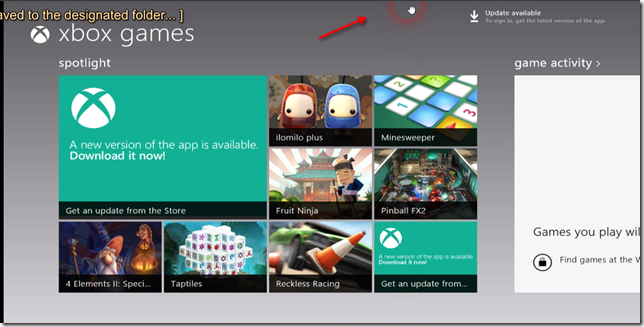


No comments:
Post a Comment